Ngay từ khi bắt đầu sử dụng Obsidian, tôi đã không ngừng tìm cách tinh chỉnh không gian làm việc số của mình. Dù Obsidian đã xuất sắc ở những nền tảng như hỗ trợ Markdown, sao lưu linh hoạt và chế độ xem biểu đồ (graph view), nhưng lại thiếu một tính năng cốt lõi: một trang chủ riêng biệt. Mặc dù bạn có thể thiết lập Obsidian vault để mở một trang cụ thể, nhưng không có một menu “trang chủ” chuyên dụng như Evernote hay Notion.
Đây chính là lúc cộng đồng plugin phong phú của Obsidian phát huy tác dụng. Trong số hàng ngàn plugin, tôi đã tìm thấy một viên ngọc ẩn mà nhanh chóng chiếm lĩnh tất cả các vault của mình: Beautitab. Plugin này không chỉ đơn thuần là về mặt thẩm mỹ; nó đại diện cho một sự thay đổi cơ bản trong cách tôi trải nghiệm trung tâm tri thức của mình.
Beautitab là gì và tại sao bạn cần nó cho Obsidian?
Hồi sinh trải nghiệm “Tab Mới” của bạn
Nói một cách đơn giản, Beautitab bổ sung một trang chủ vào vault Obsidian của bạn. Giống như trang chủ trình duyệt của bạn, nó hoàn toàn cải tổ trải nghiệm “tab mới” trong Obsidian.
Thay vì được chào đón bởi một ghi chú trống rỗng mỗi khi tôi nhấn Ctrl + N hoặc mở một tab mới, Beautitab biến không gian đó thành một bảng điều khiển cá nhân hóa. Đây là nơi tôi có thể xem các ghi chú gần đây, tìm một ghi chú ngẫu nhiên để khám phá, truy cập tìm kiếm nhanh, lướt qua các đánh dấu trang (bookmark), và thậm chí nhận được một liều cảm hứng với một trích dẫn hàng ngày.
Nó giống như việc biến một góc bị lãng quên của Obsidian thành một trung tâm chỉ huy sống động, đầy đủ chức năng trong thời gian ngắn. Giờ đây bạn đã có một ý tưởng sơ bộ về Beautitab, hãy cùng thiết lập nó và xem nó hoạt động như thế nào.
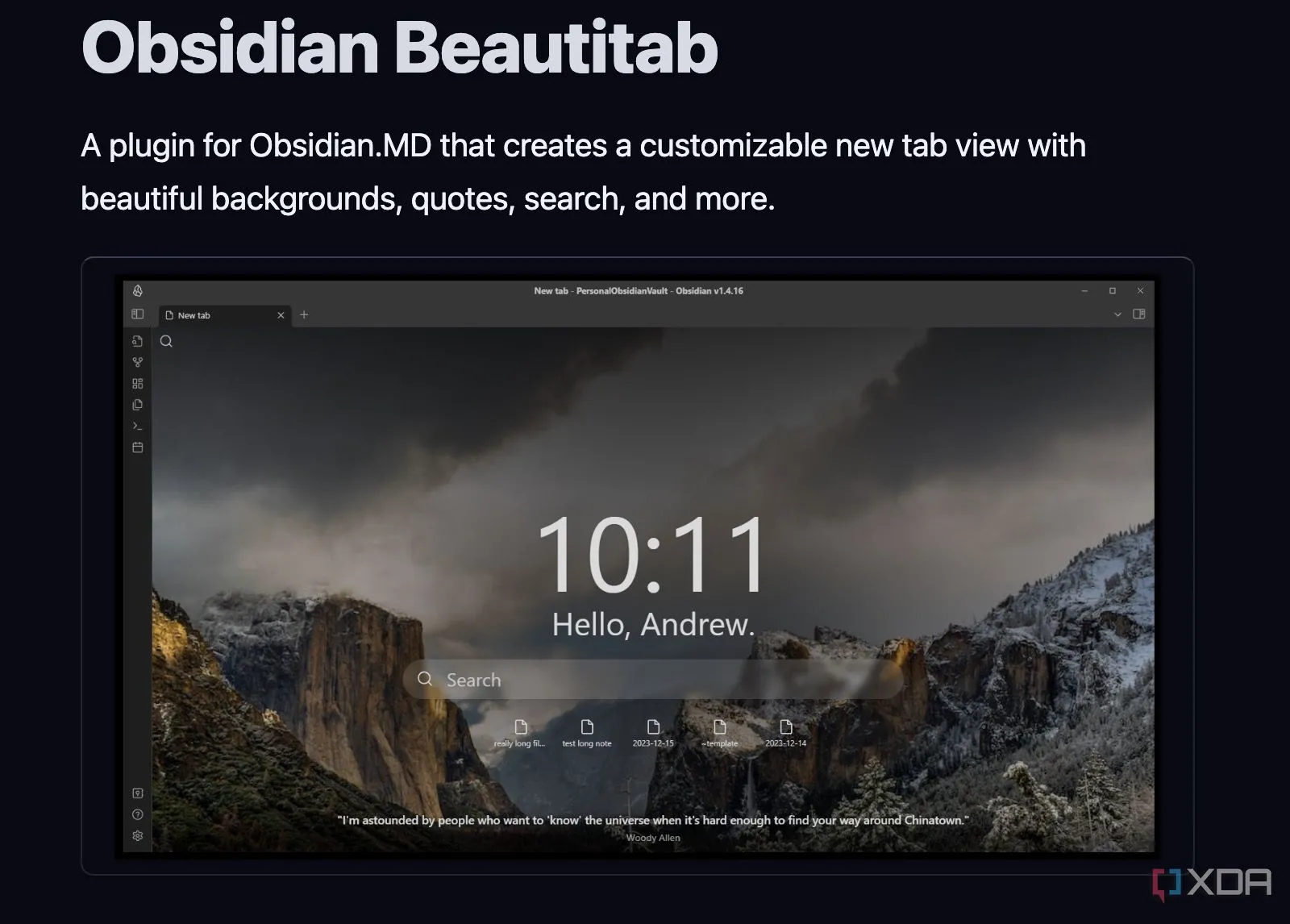 Giao diện plugin Beautitab Obsidian hiển thị các mục gần đây, tìm kiếm và trích dẫn trên trang chủ mới
Giao diện plugin Beautitab Obsidian hiển thị các mục gần đây, tìm kiếm và trích dẫn trên trang chủ mới
Hướng dẫn cài đặt Beautitab: Dễ dàng chỉ trong vài phút
Kích hoạt chế độ cộng đồng và tìm kiếm plugin
Vì lý do bảo mật, Obsidian mặc định bật chế độ hạn chế (Restricted mode) trên tất cả các vault của bạn. Đầu tiên, bạn cần tắt chế độ hạn chế cho vault của mình. Tôi nhớ lần đầu tiên tôi mạo hiểm khám phá các plugin cộng đồng, và nó có thể cảm thấy hơi khó khăn, nhưng tin tôi đi, nó rất đáng giá.
Đầu tiên, bạn cần đi tới Settings (Cài đặt) và tìm tùy chọn Community plugins (Plugin cộng đồng) từ thanh bên. Để cài đặt bất kỳ plugin nào không phải là phần cốt lõi của Obsidian, bạn sẽ cần tắt Restricted mode. Đây chỉ là một lần duy nhất để cho phép các plugin bên ngoài.
Khi chế độ hạn chế đã tắt, bạn sẽ thấy một nút có tên Browse (Duyệt) bên cạnh Community plugins. Nó mở ra kho plugin cộng đồng Obsidian rộng lớn. Bạn có thể tìm kiếm “Beautitab”, nhấn Install (Cài đặt) và kích hoạt nó từ cùng một menu. Và cứ như vậy, Beautitab đã sẵn sàng để biến đổi các tab mới của bạn.
Thêm dấu ấn cá nhân với hình nền tùy chỉnh trong Beautitab
Biến vault của bạn thành một không gian làm việc độc đáo
Sau khi đã cài đặt và kích hoạt Beautitab, bạn có thể nhận thấy rằng nền mặc định, dù sạch sẽ, vẫn chỉ là một khoảng trống. Nó hữu dụng, nhưng không có dấu ấn cá nhân.
Tôi ngay lập tức quay lại Beautitab Settings (bạn sẽ tìm thấy nó trong phần Community plugins). Beautitab cung cấp một số hình ảnh nền như Spring (Mùa xuân), Summer (Mùa hè), Fall (Mùa thu), Mountains (Núi), Lakes (Hồ), Forest (Rừng), v.v. Mặc dù chúng hoàn thành nhiệm vụ, tôi thích sử dụng hình ảnh tùy chỉnh của riêng mình hơn.
Tôi có thể chọn Local và thêm một hình ảnh từ thiết bị. Ví dụ, trong vault viết lách của tôi, nơi tôi soạn thảo các bài viết và tác phẩm sáng tạo, tôi có một cảnh rừng sương mù nhẹ nhàng làm hình nền. Tương tự, đối với vault công việc của mình, tôi đã đặt một bức ảnh về một bàn làm việc gọn gàng.
Tính năng này có nghĩa là ngay khi tôi mở một tab mới, tín hiệu hình ảnh sẽ nhắc nhở tôi đang ở vault nào và thiết lập không khí cho loại công việc tôi sắp thực hiện.
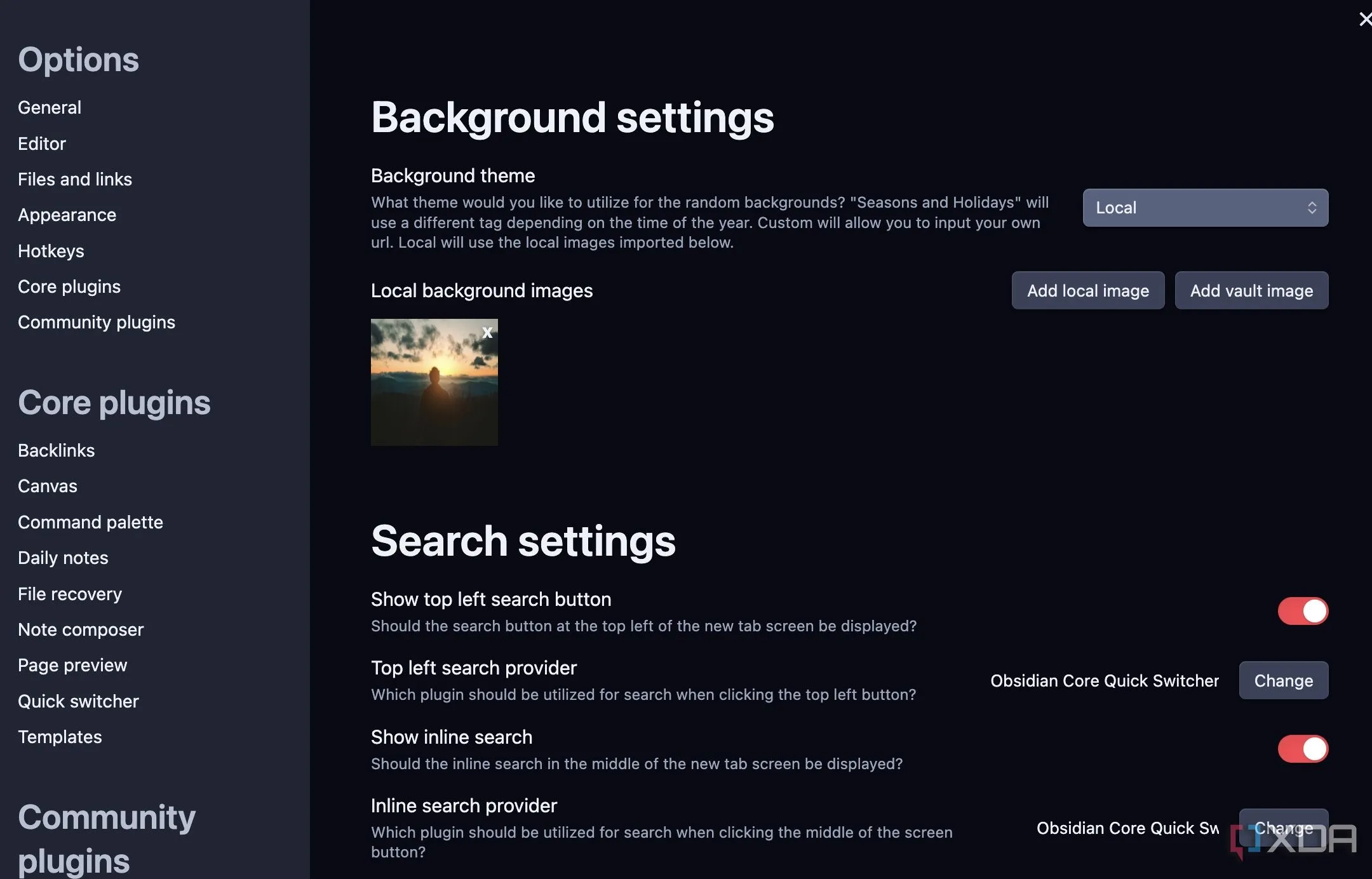 Cài đặt hình nền tùy chỉnh trong Beautitab Obsidian với các tùy chọn Local và hình ảnh có sẵn
Cài đặt hình nền tùy chỉnh trong Beautitab Obsidian với các tùy chọn Local và hình ảnh có sẵn
Beautitab – Trung tâm tìm kiếm và điều hướng mạnh mẽ cho Obsidian
Truy cập nhanh ghi chú và bookmark quan trọng
Khi tôi mở một tab mới trong Obsidian, Beautitab không chỉ chào đón tôi bằng một hình ảnh đẹp mắt; nó còn hoạt động như một trung tâm chỉ huy hiệu quả cao cho toàn bộ vault của tôi. Tính năng quan trọng nhất là thanh tìm kiếm lớn ngay giữa màn hình.
Nó được tích hợp với công cụ tìm kiếm cốt lõi của Obsidian và cho phép tôi nhảy thẳng đến ghi chú mình cần mà không cần chạm chuột hoặc điều hướng qua các thư mục.
Ngay bên dưới trung tâm tìm kiếm này, tôi đã cấu hình Beautitab để hiển thị các ghi chú gần đây cũng như các đánh dấu trang để truy cập nhanh. Tôi thường xuyên chuyển đổi giữa một vài tài liệu cốt lõi. Thay vì phải nhớ tên của chúng hoặc tìm kiếm trong trình quản lý tệp, tôi có thể đánh dấu trang và ghim chúng trực tiếp trên màn hình khởi động của mình.
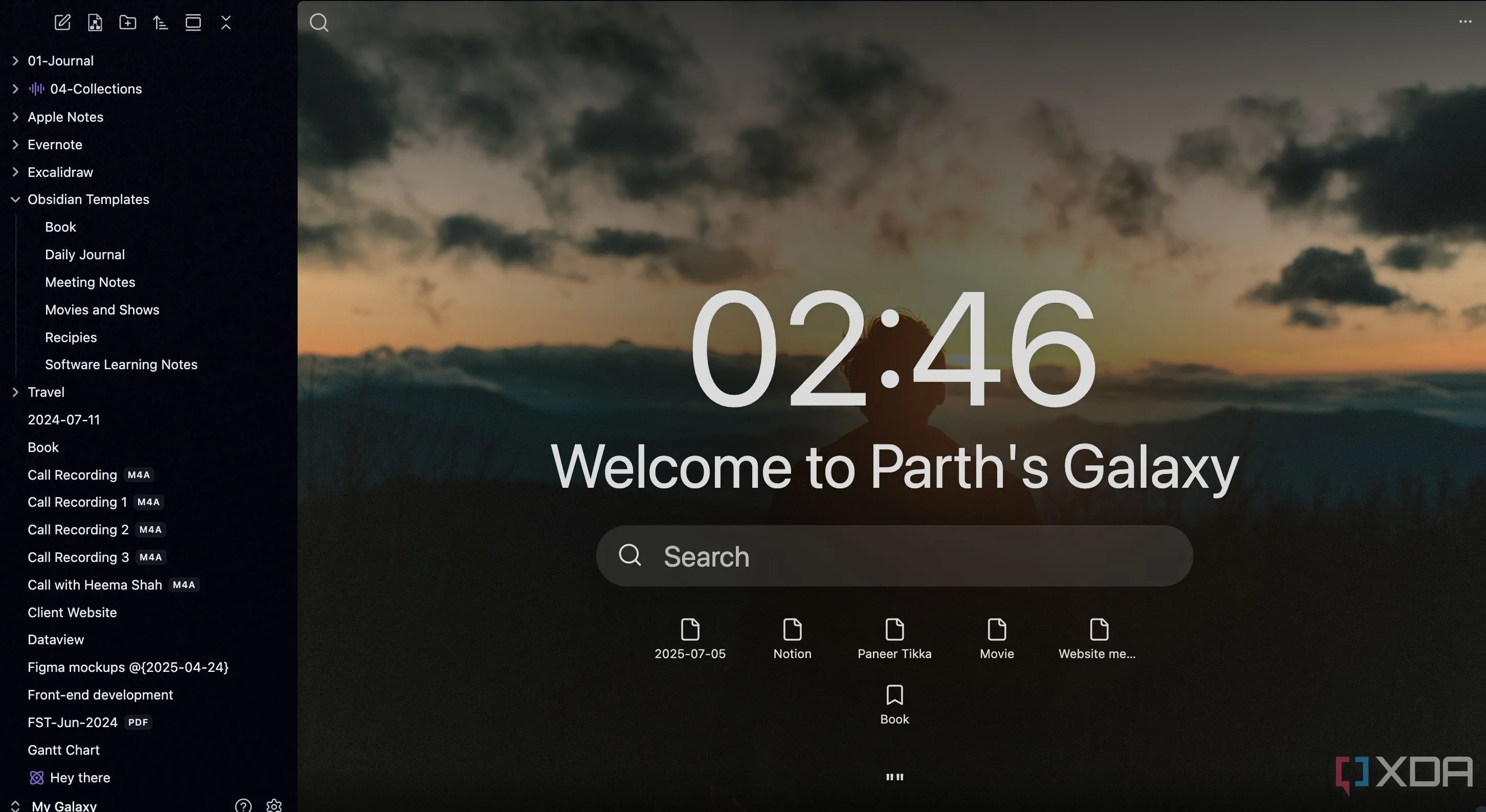 Tính năng bookmark và ghi chú gần đây trên trang chủ Beautitab Obsidian giúp truy cập nhanh
Tính năng bookmark và ghi chú gần đây trên trang chủ Beautitab Obsidian giúp truy cập nhanh
Khám phá các tùy chọn cá nhân hóa sâu rộng của Beautitab
Tinh chỉnh mọi chi tiết, từ giao diện đến trích dẫn truyền cảm hứng
Beautitab cung cấp một loạt các tùy chọn cá nhân hóa cho vault của bạn. Tôi có thể tinh chỉnh gần như mọi yếu tố trên màn hình tab mới. Điểm nhấn cá nhân yêu thích tuyệt đối của tôi là tính năng trích dẫn.
Tôi có thể dễ dàng dán vào những câu nói từ các tác giả, nhà tư tưởng yêu thích của mình, hoặc thậm chí là các đoạn trích từ chính ghi chú của tôi. Chẳng hạn, trong vault viết sáng tạo của mình, tôi đã tải một câu nói từ Stephen King để vượt qua “writer’s block” (tắc nghẽn ý tưởng). Chính mức độ cá nhân hóa chu đáo này đã khiến Beautitab không còn giống một plugin mà giống một phần mở rộng của chính tâm trí tôi trong Obsidian.
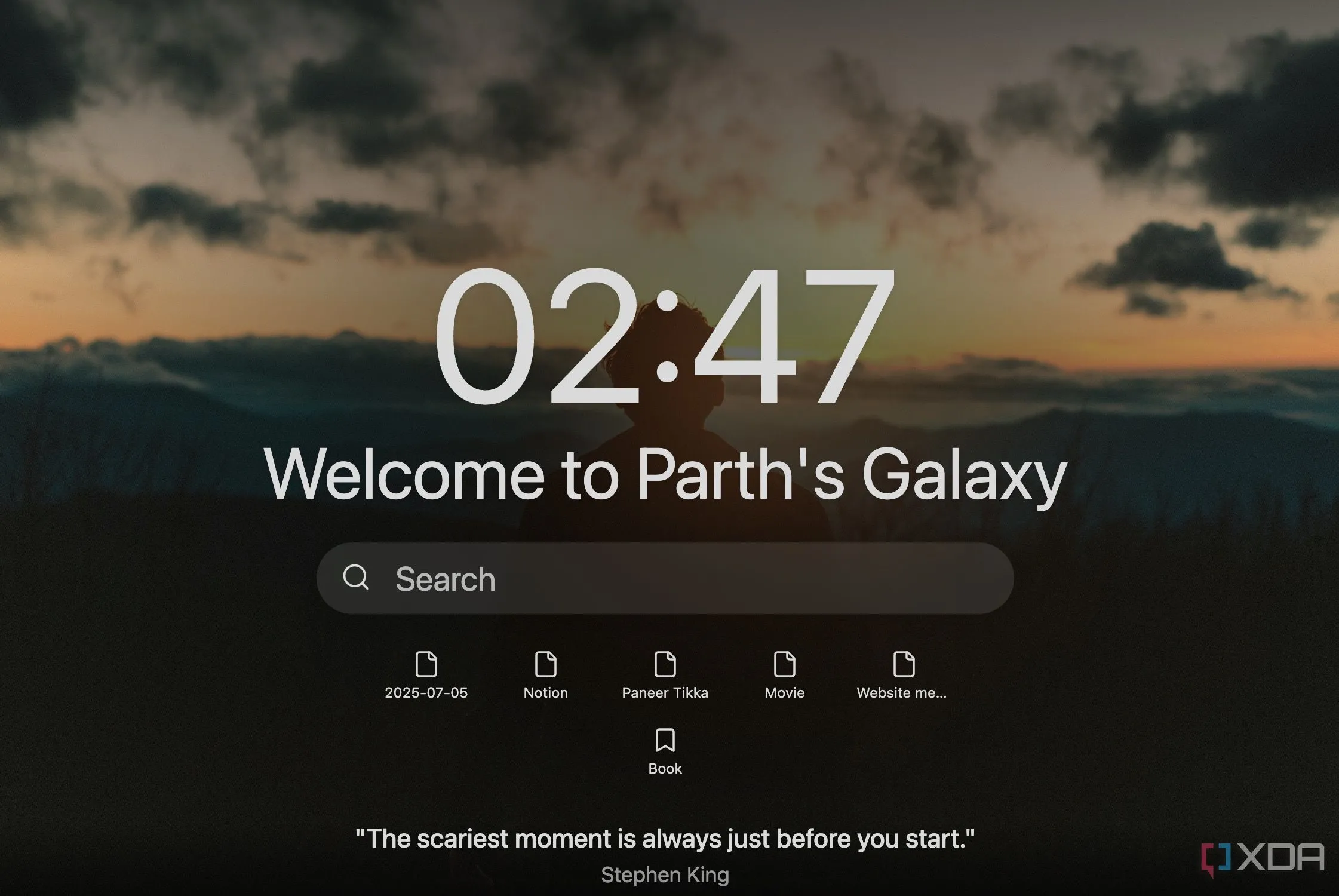 Tùy chỉnh mục trích dẫn yêu thích trong cài đặt Beautitab Obsidian để thêm nguồn cảm hứng
Tùy chỉnh mục trích dẫn yêu thích trong cài đặt Beautitab Obsidian để thêm nguồn cảm hứng
Tổng thể, trong khi nhiều plugin cung cấp các chức năng hữu ích, Beautitab nổi bật nhờ tác động của nó đến khả năng sử dụng hàng ngày. Nó không chỉ đơn thuần thêm một tính năng rồi thôi. Nếu bạn đang tìm cách thổi luồng sinh khí mới vào các vault của mình và làm cho việc quản lý tri thức trở nên trực quan và dễ chịu hơn, tôi thực sự khuyên bạn nên thử Beautitab. Hãy trải nghiệm Beautitab và chia sẻ cảm nhận của bạn ở phần bình luận bên dưới nhé!